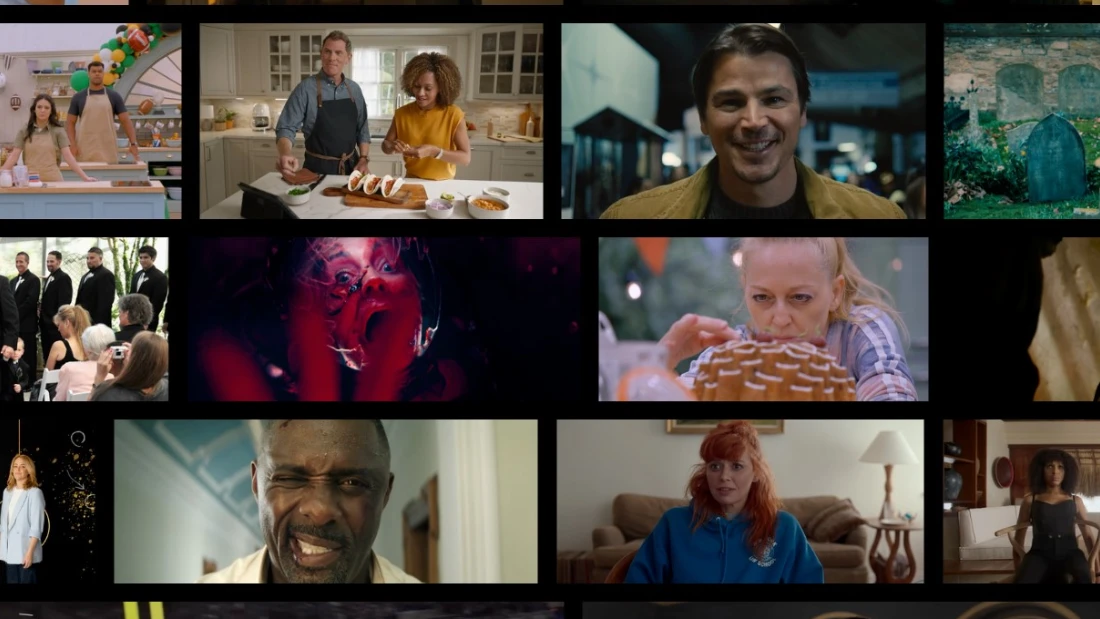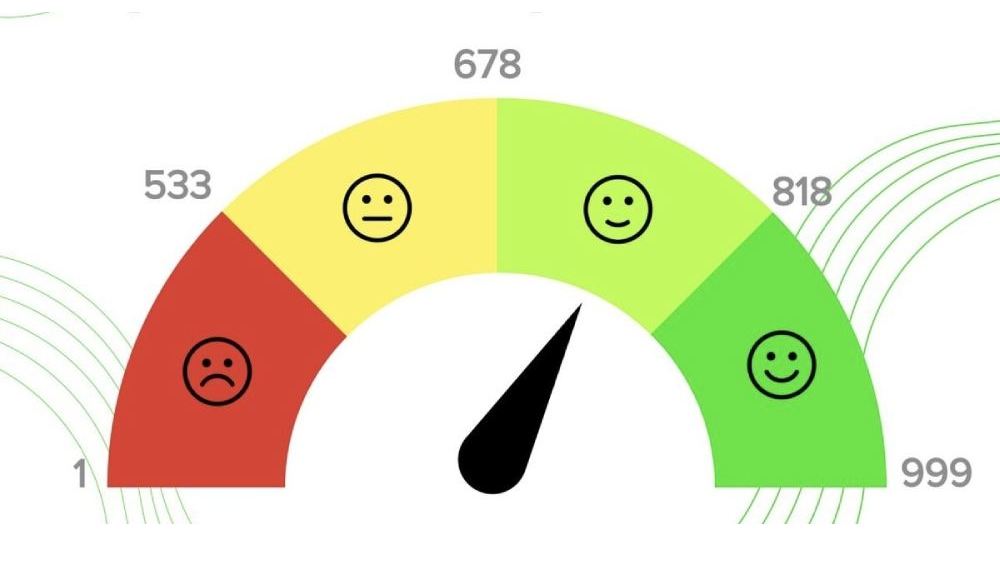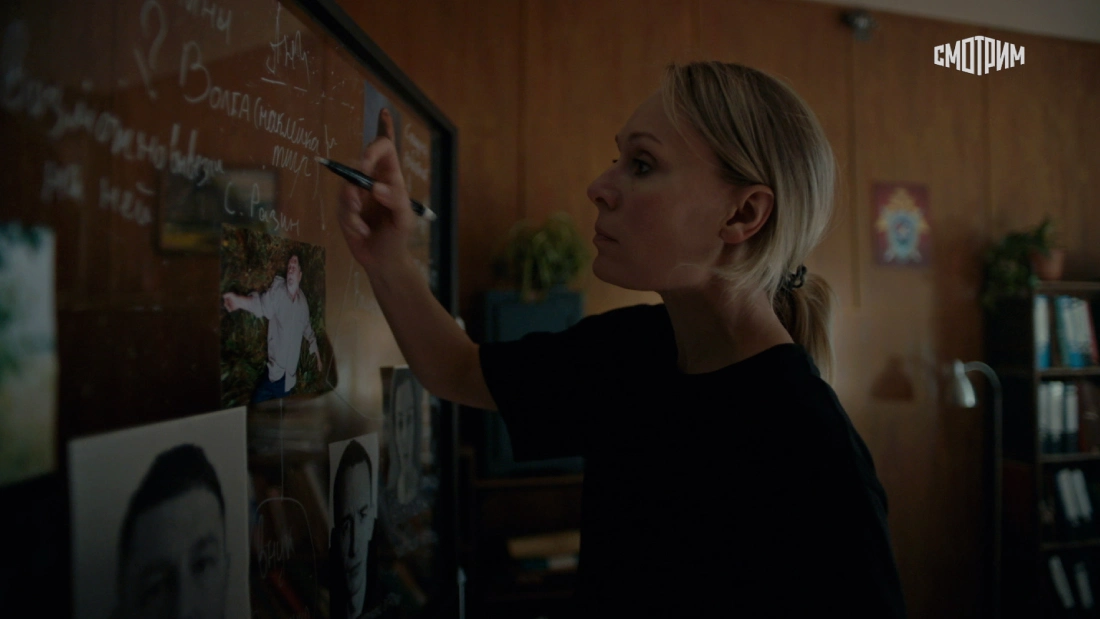Азы видеомонтажа: как стабилизировать видео в Premiere Pro
Шаг первый: «Стабилизатор деформации» (Warp Stabilizer)

Запустите необработанное видео в программе. Откройте меню «Эффекты» (Effects) и выберите пункт «Видеоэффекты» (Video Effects). Выберите «Искажения» (Distort), а после — «Стабилизатор деформации» (Warp Stabilizer). Как вариант, вы можете перетащить эффект «Стабилизатор деформации» прямо на видео.
Шаг второй: Обработка видео

После выполнения первого шага, Premiere Pro начнет обрабатывать видео.
Шаг третий: Оцените результат

Чтобы более точно обработать каждый фрейм, откройте меню «Настройка эффектов». Вы также сможете настроить «Плавность» (Smoothness): если стабилизатор слишком радикально изменил изображение, есть возможность его отключить и настроить эффект согласно вашим задачам.
Пошаговое руководство по стабилизации изображения также можно увидеть в этом коротком ролике Video DSLR Tutorial.
Источник: premiumbeat.com
Еще по теме

Где снимают реалити-шоу “Влюбись, если сможешь”?
10 кинематографистов, ставших музыкантами
Как это снято: «Дни жатвы»

10 фильмов про пророков: от библейских легенд до современных интерпретаций
18 фильмов 28-го «Кинотавра»: Хлебников, Грымов, Чухрай и колоритные дебютанты